Cum se depanează codul de eroare 0x800713AB pe Windows 10 (09.15.25)
Windows a făcut procesul de actualizare mai ușor și fără probleme prin intermediul serviciului Windows Update. Puteți descărca toate actualizările necesare de acolo și puteți chiar să setați utilitarul să descarce și să instaleze automat totul fără a fi nevoie să faceți nimic.
Cu toate acestea, Windows Update este predispus la erori de sistem precum codul de eroare 0x800713AB . Conform rapoartelor utilizatorilor, 0x800713AB apare atunci când încearcă să actualizeze Windows, împiedicându-i să instaleze actualizări critice pentru dispozitivele lor.
Dar acest cod de eroare nu este exclusiv pentru serviciul Windows Update. Eroarea 0x800713AB poate apărea și atunci când lansați orice servicii Windows, cum ar fi Windows Store și Cortana. Conform mesajului care vine cu eroarea, Windows nu este conectat la internet, chiar dacă este de fapt. În majoritatea cazurilor, conexiunea la internet este limitată la aplicații non-Windows, cum ar fi e-mail, aplicații pentru browser și jocuri.
Această problemă a frustrat o mulțime de utilizatori Windows afectați, deoarece executarea instrumentului de depanare necesită și conexiune la internet. Acest lucru le lasă blocate într-o buclă.
Sfat Pro: Scanați computerul pentru a detecta probleme de performanță, fișiere nedorite, aplicații dăunătoare și amenințări de securitate
care pot cauza probleme de sistem sau performanțe lente. > Scanare gratuită pentru probleme PC 3.145.873 descărcări Compatibil cu: Windows 10, Windows 7, Windows 8
Ofertă specială. Despre Outbyte, instrucțiuni de dezinstalare, EULA, Politică de confidențialitate.
Înainte de a discuta despre modul de remediere a codului de eroare 0x800713AB, permiteți-ne să aflăm mai întâi ce înseamnă această eroare și cauzele sale principale.
Ce este eroarea Codul 0x800713AB?Codul de eroare 0x800713AB vine de obicei cu următorul mesaj:
Veți avea nevoie de internet pentru aceasta.
Nu pare că sunteți conectat la Internet. Verificați conexiunea și încercați din nou.
0x800713AB
Trimiteți feedback
Cu toate acestea, dacă faceți clic pe Trimiteți feedback sau pe orice link din notificare, veți primi același mesaj de eroare. Acest lucru se datorează faptului că respectivul serviciu nu are acces la internet.
Există multe motive pentru care apare această eroare, dar cel mai frecvent este setările incorecte de internet. Alte motive includ driverul de rețea învechit, fișierele cache corupte și o actualizare eșuată.
Cum se remediază codul de eroare 0x800713ABExistă diferite moduri de a remedia această eroare, în funcție de cauza problema. Deoarece este greu să diagnosticați exact vinovatul, este recomandat să urmați ghidul pas cu pas de mai jos pentru a acoperi toate scenariile.
Pentru a începe, iată câțiva pași inițiali pe care trebuie să-i faceți procesul de depanare este mult mai ușor.
- Dacă utilizați un VPN, dezactivați-l temporar. Este posibil să fie necesar să dezactivați paravanul de protecție în timp ce remediați această eroare.
- Deschideți browserul și vedeți dacă paginile web se încarcă.
- Reporniți modemul și routerul.
- Verificați data și ora computerului. Efectuați ajustările necesare pentru a vă asigura că data și ora sunt corecte.
- Utilizați un instrument de încredere, cum ar fi Repararea computerului în afara , pentru a șterge datele cache și fișierele temporare de pe computer, care ar putea fi care vă afectează procesele.
După finalizarea acestor verificări, puteți continua cu pașii de mai jos.
Pasul 1: verificați conexiunea la internet.Primul lucru pe care îl aveți necesitatea de a exclude este o conexiune la internet proastă. Dacă repornirea modemului și a routerului nu funcționează, încercați să verificați setările de internet și să ajustați câteva configurații pentru a vedea dacă vor schimba ceva. Iată câteva lucruri pe care le puteți face:
- ipconfig / release
- ipconfig / renew
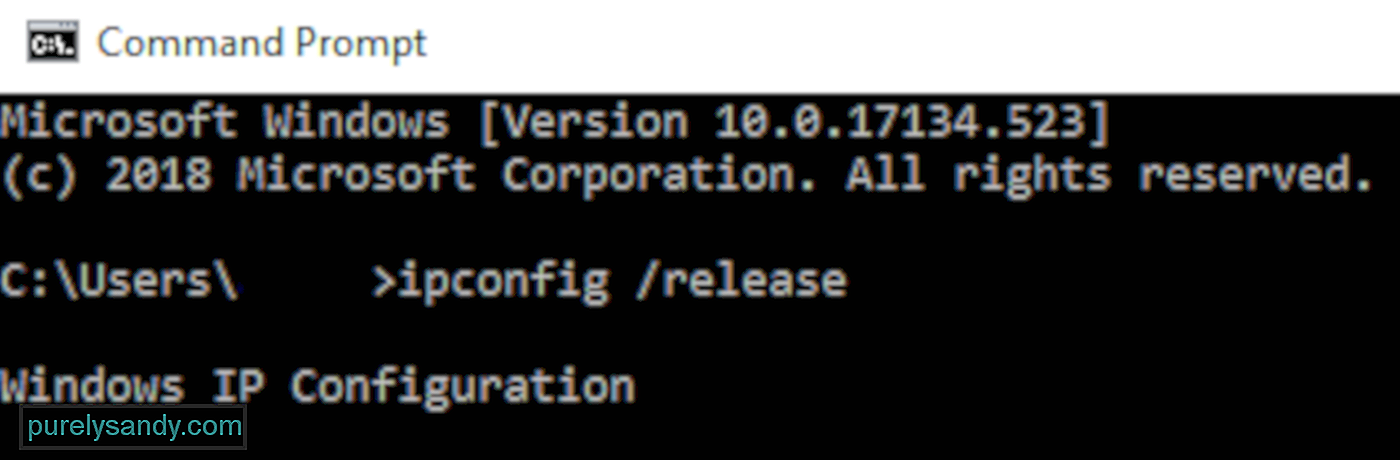
După ce ați făcut acești pași, reporniți computerul și vedeți dacă eroarea a fost remediată.
Pasul 2: Actualizați driverele de rețea.Un alt motiv pentru care apare codul de eroare 0x800713AB este un șofer învechit. Pentru a actualiza sau reinstala manual driverele adaptorului de rețea, urmați pașii de mai jos:
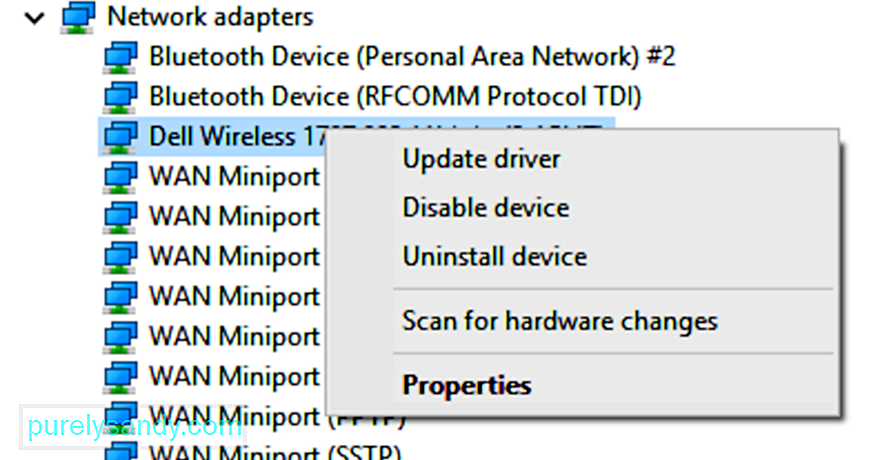
Dacă Windows nu găsește un driver actualizat, puteți accesa site-ul web al producătorului pentru a descărca cel mai recent driver și a-l instala pe computer. De asemenea, puteți alege Dezinstalați dispozitivul în loc să actualizați driverul. Windows va încerca apoi să reinstaleze driverul atunci când computerul repornește.
Pasul 3: Reparați fișierele de sistem.Dacă există fișiere lipsă sau corupte în sistemul dvs. care împiedică conectarea serviciilor Windows la internet, rulați System File Checker (SFC) și Deployment Image Service and Management (DISM) le vor remedia.
Pentru a face acest lucru:
Urmăriți instrucțiunile după scanare pentru a rezolva problemele care au fost detectate.
Pasul 4: Resetați setările proxy.Pentru a vă asigura că nu există firewall sau setări proxy care să împiedice Windows Update, poate reseta aceste configurații prin Command Prompt. Lansați consola și tastați următoarele comenzi, apoi apăsați Enter după fiecare linie:
- netsh winhttp reset proxy
- net stop wuauserv
- net start wuauserv
Închideți promptul de comandă după parcurgerea pașilor.
Pasul 5: Reporniți Windows Update Services.După ce ați făcut toți pașii de mai sus, ultimul lucru pe care trebuie să-l faceți este reporniți Windows Update în sine. Pentru a face acest lucru:
Reporniți computerul și verificați dacă încă apare codul de eroare 0x800713AB.
ConcluziePierderea conexiunii la internet este stresantă, dar este mai frustrant când Windows spune că „ nu sunteți conectat la internet când sunteți de fapt. Când apare codul de eroare 0x800713AB, Windows Update nu poate descărca actualizări critice, deoarece nu poate accesa internetul din anumite motive. Dacă sunteți unul dintre cei afectați de această eroare, puteți urma pașii descriși mai sus pentru ca conexiunea la internet și serviciul Windows Update să funcționeze din nou corect.
Video YouTube.: Cum se depanează codul de eroare 0x800713AB pe Windows 10
09, 2025

